Peisaj VS. Portret: tot ce trebuie să știți despre ei
Oamenii vor întotdeauna să înregistreze și să păstreze amintiri despre evenimentele lor semnificative din viață. Poate fi ziua absolvirii, ziua de naștere, propunerea sau ziua nunții. Și când vine vorba de fotografie, peisaj versus portret este unul dintre cele mai fierbinți subiecte, deoarece unii oameni sunt încă confundați cu cele două orientări de filmare.
Din fericire, în această postare, veți putea cunoaște definiția, diferențele și utilizările peisajului și portretului. În plus, veți învăța și modalitățile simple de a schimba videoclipul peisaj în portret și invers. Vă rugăm să continuați să citiți pentru a afla mai multe.
Lista Ghidului
Peisaj VS. Portret: definiție, diferențe și utilizare Cel mai bun mod de a schimba între videoclipuri peisaj și portret 4 Metode ușoare de a converti videoclipuri peisaj în portret Întrebări frecvente despre videoclipurile peisaj și portretPeisaj VS. Portret: definiție, diferențe și utilizare
În fotografie, trebuie să știi ce sunt videoclipurile portret și peisaj pentru a surprinde evenimente sau momente într-un mod mai bun. Pentru că nu după cât de grozav este peisajul sau evenimentul, dacă nu este surprins într-un unghi sau orientare perfectă, nu îi vei aprecia frumusețea.
1. Care este definiția portretului și a peisajului?
Videoclipul portret este surprins vertical într-o explicație simplă, în care înălțimea este mai proeminentă decât lățimea. În timp ce videoclipul peisaj este capturat orizontal, iar lățimea este mai mare decât înălțimea.
2. Care sunt diferențele dintre orientarea portret și peisaj?
Principala lor diferență este că orientarea portretului se concentrează mai mult pe subiect decât pe împrejurimi sau fundal. În schimb, orientarea peisajului se concentrează mai mult pe împrejurimi decât pe subiect sau obiect.

3. Utilizări ale videoclipurilor portret și peisaj:
Ambele sunt folosite în diferite ocazii și evenimente. De exemplu, înregistrarea în orientare peisaj atunci când subiectul este înalt sau înalt nu este adecvată și plăcută ochilor. La fel ca atunci când trebuie să capturați întreaga zonă a unei mări sau munte, este nepotrivit să înregistrați sau să capturați în orientare portret. Prin urmare, videoclipurile portret sunt de obicei folosite pentru a înregistra un anumit obiect, cum ar fi oameni sau animale. În comparație, videoclipurile peisaj sunt folosite pentru a captura un spațiu mai larg. Mai mult, videoclipurile peisaj și portret sunt folosite pentru diferite platforme sociale.
4. Utilizări ale videoclipurilor portret și peisaj:
| Raportul aspectului peisajului | Raportul aspectului portretului |
| ◆ 16:9 = 1920 × 1080 | ◆ 3:4 = 768 × 1024 |
| ◆ 21:9 = 2560 × 1080 | ◆ 9:16 = 1080 × 1920 |
| ◆ 4:3 = 1024 × 768 | ◆ 2:3 = 720 × 1080 |
| ◆ 3:2 = 1080 × 720 |
Cel mai bun mod de a schimba între videoclipuri peisaj și portret
De exemplu, ți-ai surprins evenimentele din viață într-o orientare greșită; poți să folosești AnyRec Video Converter pentru a schimba între peisaj și portret. Acest instrument vă permite să schimbați raportul de aspect fără a lăsa spațiu negru. Mai mult, puteți adăuga teme și efecte prefabricate pentru a vă face videoclipurile mai atractive și personalizate.

Acceptă schimbarea videoclipurilor peisaj sau portret la orientarea dorită.
Furnizați toate raporturile de aspect utilizate în mod obișnuit pentru a decupa cu ușurință videoclipurile.
Funcții suplimentare pentru a reduce problemele video tremurate și zgomotul video.
Teme prefabricate, tranziții, efecte și muzică de fundal.
100% Securizat
100% Securizat
Pași de urmat:
Pasul 1.Mai întâi, descărcați și instalați AnyRec Video Converter pe dispozitivul dvs. După aceea, deschideți-l și faceți clic pe butonul „Adăugați fișiere” pentru a adăuga fișiere la software. În plus, puteți glisa și plasa toate fișierele împreună în software.

Pasul 2.Apoi, faceți clic pe butonul „Editați” cu pictograma „Magic Stick”. După ce faceți clic pe el, va apărea o nouă fereastră pe ecran. De acolo, faceți clic pe butonul derulant „Aspect Ratio” și alegeți dimensiunea „Peisaj sau Portret” pe care o doriți. Când ați terminat complet, faceți clic pe butonul „OK” de mai jos.

Pasul 3.Yay! Aproape ai terminat. Faceți clic pe lista drop-down „Salvare în” și alegeți o locație a fișierului pentru a vă accesa rapid videoclipurile editate. Apoi, faceți clic pe butonul „Convertiți toate” pentru a salva cu succes videoclipurile orientate peisaj sau portret.

4 Metode ușoare de a converti videoclipuri peisaj în portret
În această secțiune, veți descoperi mai multe instrumente de conversie între videoclipuri peisaj și portret. Pentru a economisi timp și resurse, instrumentele sunt revizuite și testate cu atenție. Așadar, continuă să citești și vezi dacă cineva poate satisface cerințele tale.
1. iMovie
iMovie este perfect pentru utilizatorii de Mac decupați videoclipuri. Această aplicație este preinstalată pe dispozitivele Mac. Trebuie doar să folosești Touch Bar, iar acum poți folosi aplicația iMovie. Mai mult, are diverse caracteristici care includ transformarea videoclipurilor peisaj în portret și invers. De asemenea, oferă multe funcții de editare care captează editori video profesioniști.
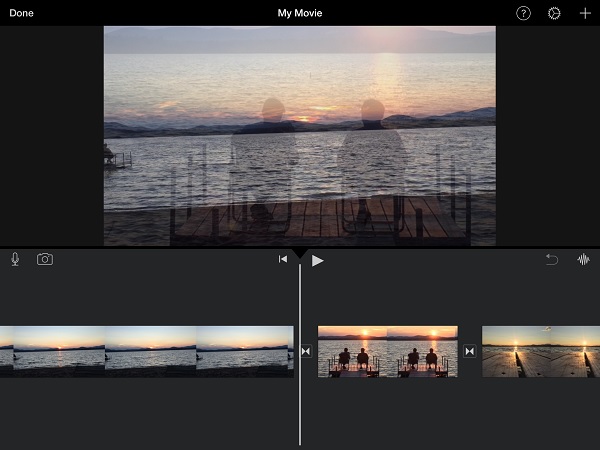
- Pro
- Există peste 13 filtre din care să alegeți și să le aplicați videoclipurilor dvs.
- Oferiți multe funcții avansate de editare pentru a face videoclipurile mai atrăgătoare.
- Contra
- Ocupă cea mai mare parte a spațiului de stocare.
2. Lucrări de lumină
Lightworks este un editor video binecunoscut care are caracteristici de editare esențiale. Această aplicație se desfășoară fără probleme pe dispozitivele Mac, Windows și Linux. În plus, acest instrument facilitează editarea videoclipurilor prin intermediul metodei drag/drop. Puteți transforma cu ușurință videoclipurile peisaj în portret și invers. Cu toate acestea, utilizarea acestuia poate fi o provocare pentru începători.
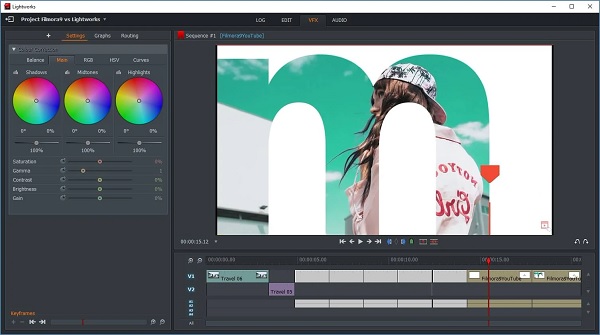
- Pro
- Această aplicație acceptă diferite formate.
- Nu consumă timp, deoarece are o viteză mare pentru exportul videoclipurilor.
- Contra
- Această aplicație poate fi o provocare pentru utilizatorii începători.
3. Hitfilm Express
Hitfilm Express este o aplicație prietenoasă cu bugetul care decupează videoclipurile peisaj sau portret pe dispozitivele Windows și Mac. Cu toate acestea, este nevoie de mult timp pentru a stăpâni utilizarea acestuia. Dar lucrul bun este că acceptă efecte 3D care fac imaginea video mai interesantă. În plus, vă permite să tăiați, tăiați, rotiți și redimensionați videoclipurile.
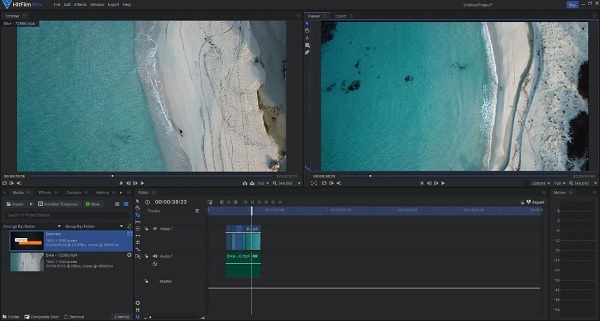
- Pro
- Majoritatea caracteristicilor sale sunt gratuite, iar versiunea premium nu este costisitoare.
- Această aplicație nu lasă filigrane pe videoclipurile dvs.
- Contra
- Aplicația se blochează adesea și întârzie.
- Accesibil la buget, dar nu pentru începători.
4. OpenShot
Spre deosebire de instrumentul menționat mai sus, OpenShot este un editor video prietenos pentru începători, care vă permite să decupați și să decupați videoclipuri portret sau peisaj. În plus, are o funcție de plasare/glisare care îl face ușor de utilizat și editat. Nu lasă un filigran, așa că vă puteți bucura de vizionarea videoclipurilor dvs. cu o definiție de înaltă calitate.
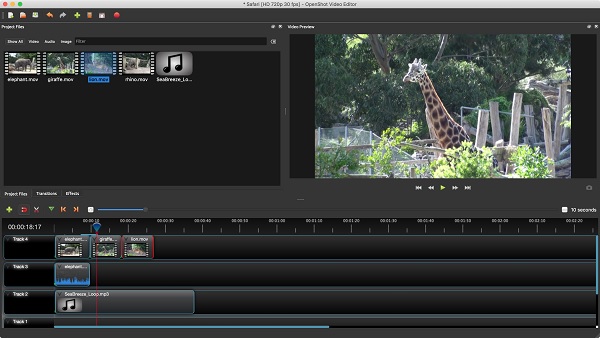
- Pro
- Are o interfață de utilizator simplă și este ușor de utilizat.
- Oferă o mulțime de filtre și efecte de tranziție.
- Contra
- Are performanțe instabile care îi enervează pe utilizatori.
Întrebări frecvente despre videoclipurile peisaj și portret
-
Care este mai bine între portret și peisaj?
Ambele orientări ale fotografiei au puterea lor, așa că depinde de scopul tău. Dacă doriți să capturați o persoană, un animal sau un anumit obiect, trebuie să îl capturați în orientare portret. Dar dacă se concentrează mai mult videoclipul tău pe împrejurimi și pe frumusețea peisajului, este recomandat să-l surprinzi în orientare peisaj.
-
Cum pot decupa videoclipuri pe verticală?
Puteți utiliza AnyRec Video Converter în decuparea videoclipurilor pe verticală. Deschideți aplicația și faceți clic pe butonul „Adăugați fișiere”. După aceea, faceți clic pe butonul „Editați”. De acolo, puteți modifica raportul de aspect sau puteți decupa videoclipul manual. După ce ați terminat, acum puteți salva videoclipurile pe dispozitiv.
-
Care este cel mai bun instrument pentru a decupa videoclipurile în peisaj sau portret online?
Există multe instrumente online gratuite pentru decuparea videoclipurilor peisaj sau portret. Dar puteți lua în considerare utilizarea „Clideo Crop Video”. Această aplicație are o interfață simplă de care se pot bucura utilizatorii de prim rang. Trebuie doar să încărcați videoclipul pe care doriți să-l decupați și să alegeți zona de decupare. După aceea, acum puteți salva și viziona videoclipurile dvs. în dosarul dvs.
Concluzie
Una peste alta, ați învățat că videoclipurile cu portrete sunt surprinse pe verticală, în timp ce videoclipurile peisaj sunt realizate pe orizontală. Mai mult, ai mai descoperit că cel mai bun mod de a schimba peisajul și portretul este să ai AnyRec Video Converter pe dispozitivul dvs. Dacă mai aveți întrebări și clarificări, vă încurajăm să ne trimiteți mesajul dvs. Promitem să răspundem cât mai curând posibil.
100% Securizat
100% Securizat
